手册目的
帮助客户快速掌握客户工作台的各项功能操作,实现在工作台查看自己的权益,查看或跟进订单状态、下载和在线查看合同、下载和查看发票、获取金蝶提供的各种在线服务或预约服务。
概述
工作台是金蝶面向客户的统一工作台,实现客户的权益查看、续签续费、模块调整、订单合同管理,获取金蝶提供的各种服务(工单、天梯运维、社区、智能客服、查看和下载服务报告等其他服务),在工作台还可以查看金蝶的最新资讯,含安全公告、学习成长、市场活动等消息。
面向对象
• 客户的管理员(企业管理员和服务管理员)
• 客户的普通用户(正在使用金蝶产品的许可用户)
一、 工作台的入口说明
(1)从金蝶官网(www.kingdee.com)进入客户工作台。
使用您的金蝶云账号登录,如果是金蝶产品的许可用户或企业管理员,直接使用手机号登录即可。可以使用短信验证码或密码登录,登录后,点击【我的工作台】进入【客户工作台】。 
(2)从云社区进入客户工作台。
登录金蝶云社区后,在【常用工具】区域,找到【客户工作台】,单击这个图标就可以免登录进入【客户工作台】。
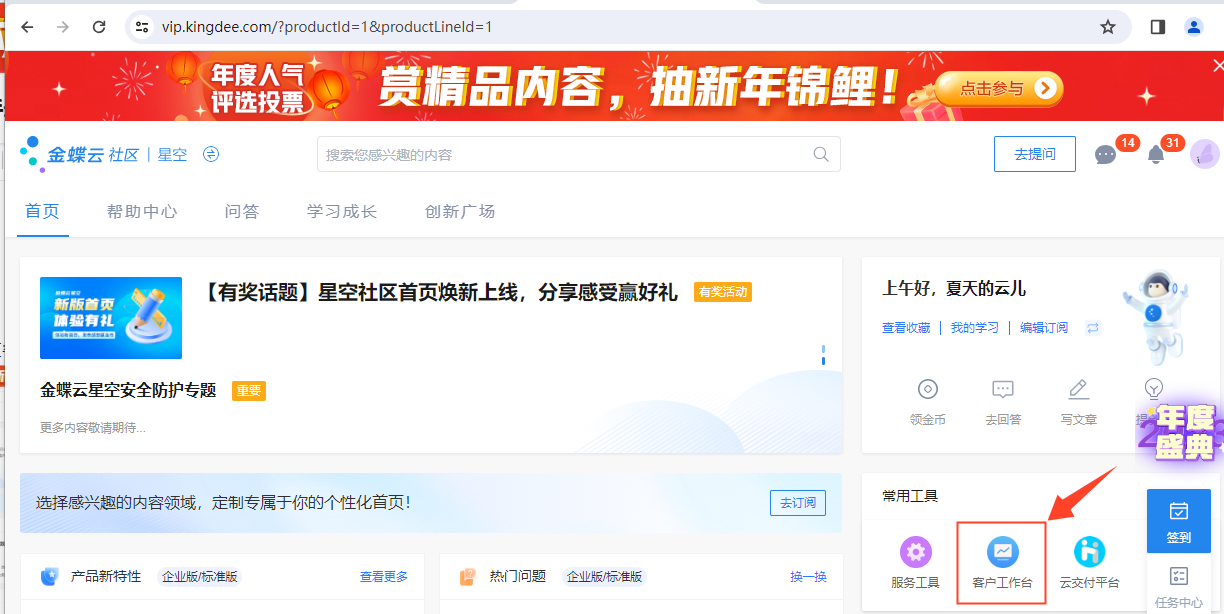
(3)从天梯系统进入客户工作台。
登录天梯之后,在天梯首页的右下角,找到下图红框中的图标,点击【服务中心】,即可免登录进入【客户工作台】。
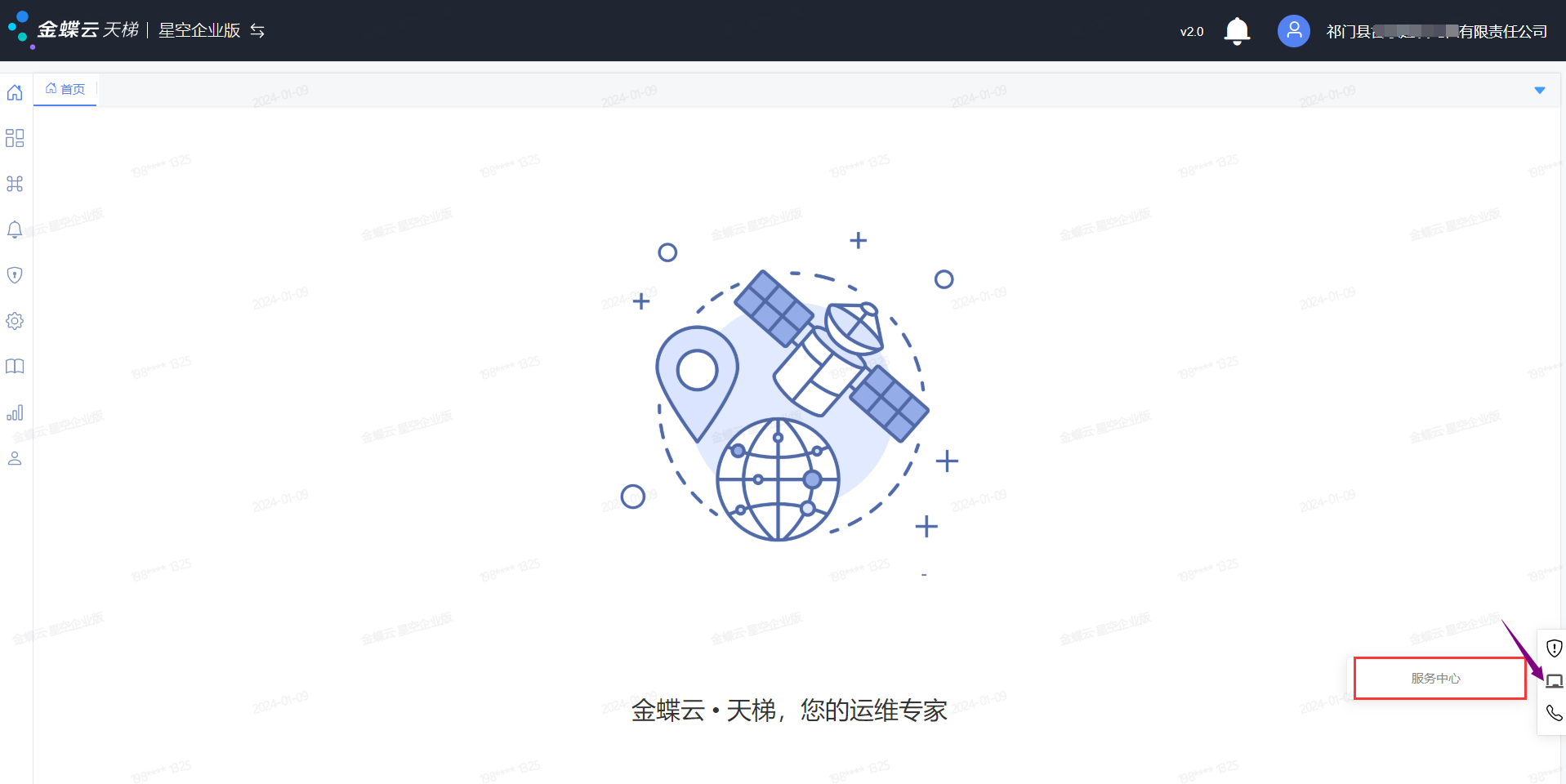
(4)从企业账号中心进入客户工作台。
登录企业账号中心,在企业账号中心右侧的【友情链接】中,找到【客户中心】,即可免登录进入【客户工作台】。
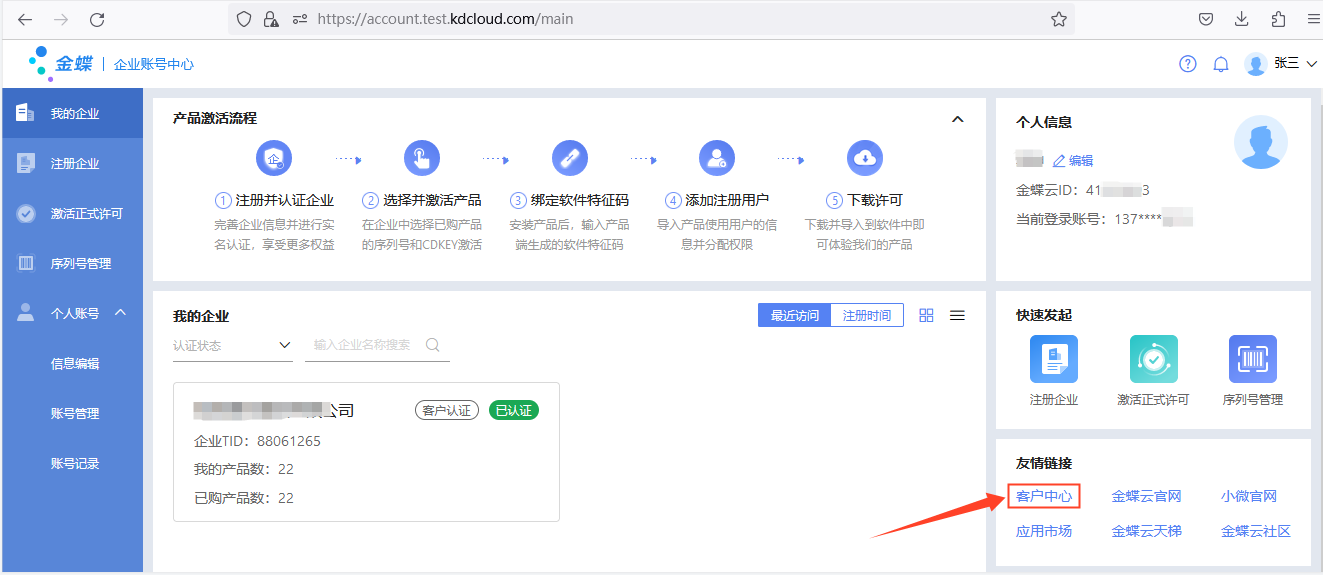
二、 工作台功能说明
1 管理员身份
管理员指的是贵司在金蝶企业账号中心(企业平台)设置的企业管理员。除了企业管理员,在工作台还可以将普通用户指定为【服务管理员】,后面有详细操作说明。
1.1 我的权益
(1)权益查看:支持查看贵司在金蝶订阅或购买的软件产品及服务的权益,在工作台界面,见下图的红框位置中,【我的权益】列示了两个权益,如需查看全部,点击绿框中的【查看更多】
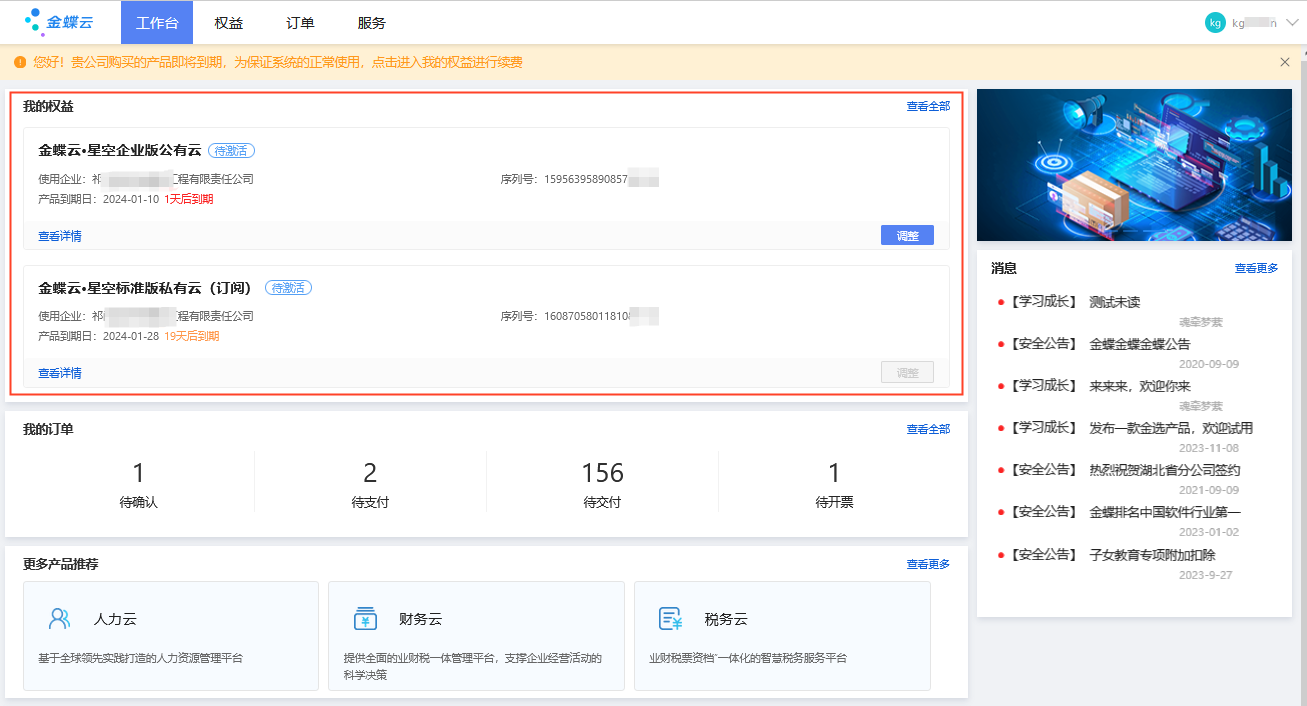
Ps:截图中为测试数据,非正式数据
(2)权益操作:支持在工作台进行权益调整、续费、加模块加用户,选择对应的权益,点击右下角的【续费】、【调整】或【加模块加用户】按钮,即可进入对应的调整界面,根据贵司的需要进行操作即可(仅限管理员可操作)。
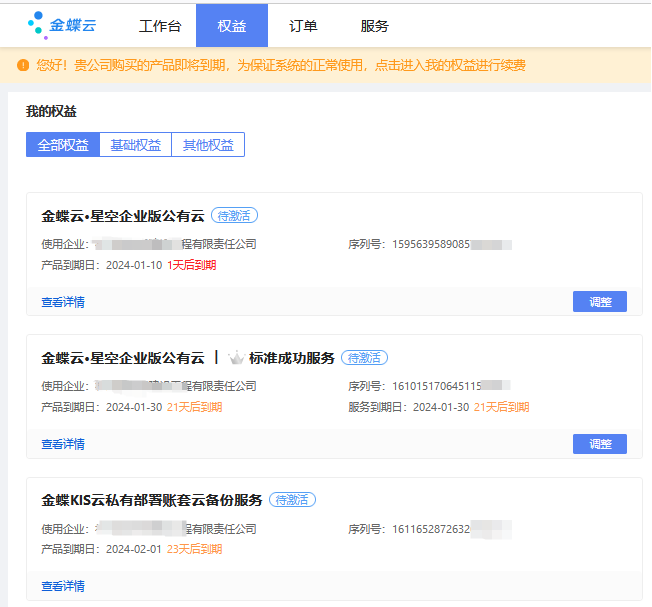
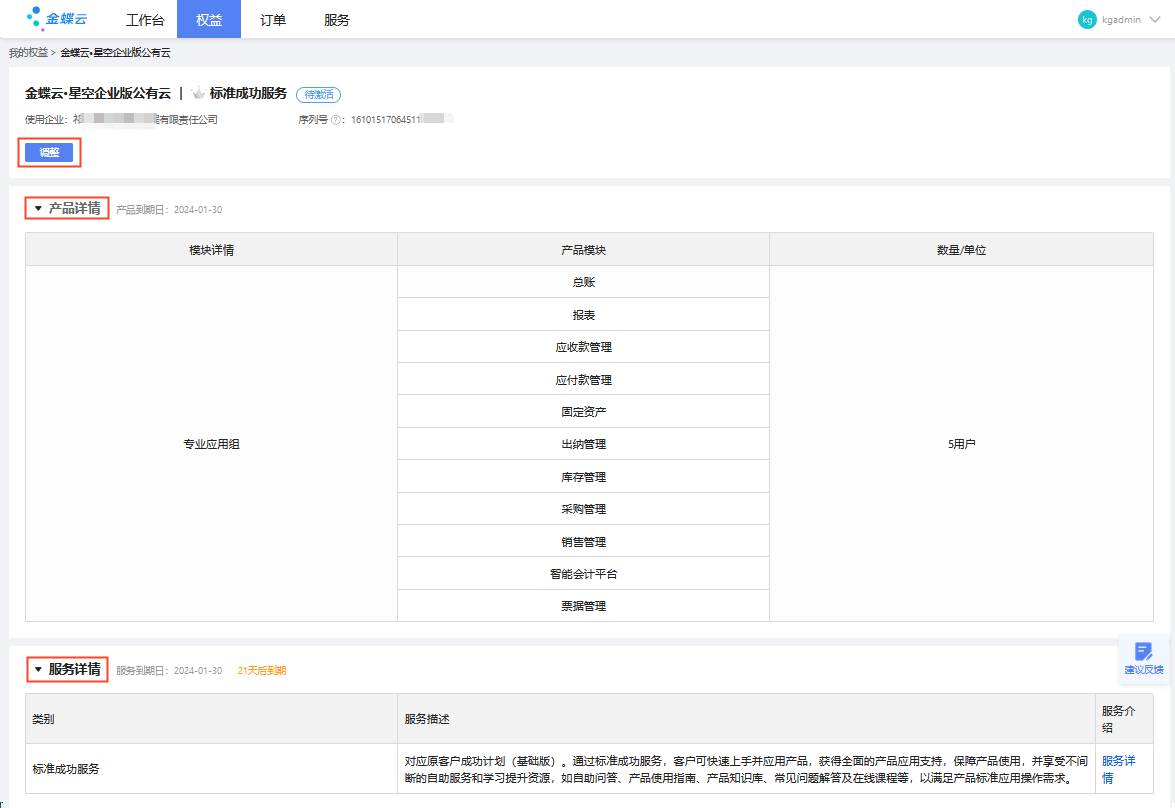
1.2 我的订单
在工作台,可以看到贵司的订单概览数据,如下图所示,点击图中的数字,即可进入【我的订单】页面,也可通过导航条,点击【订单】进入。在【我的订单】界面,可以做订单支付、订单确认、订单开票等操作。同时,还可以查看跟订单相关的合同。
工作台页面截图:
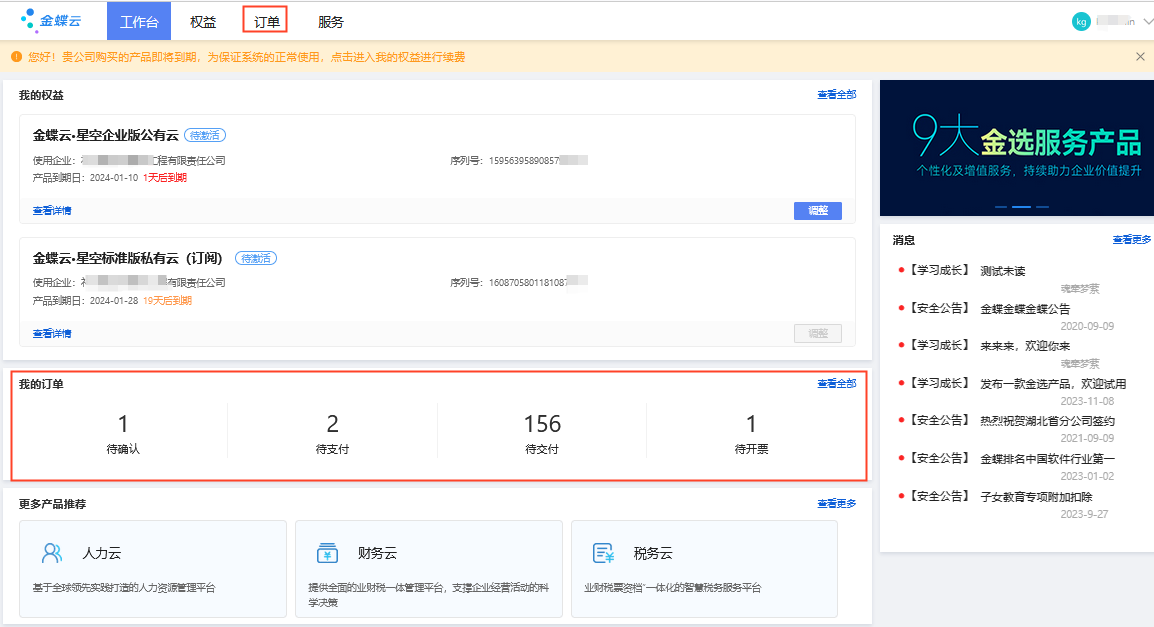
(1)订单支付截图:
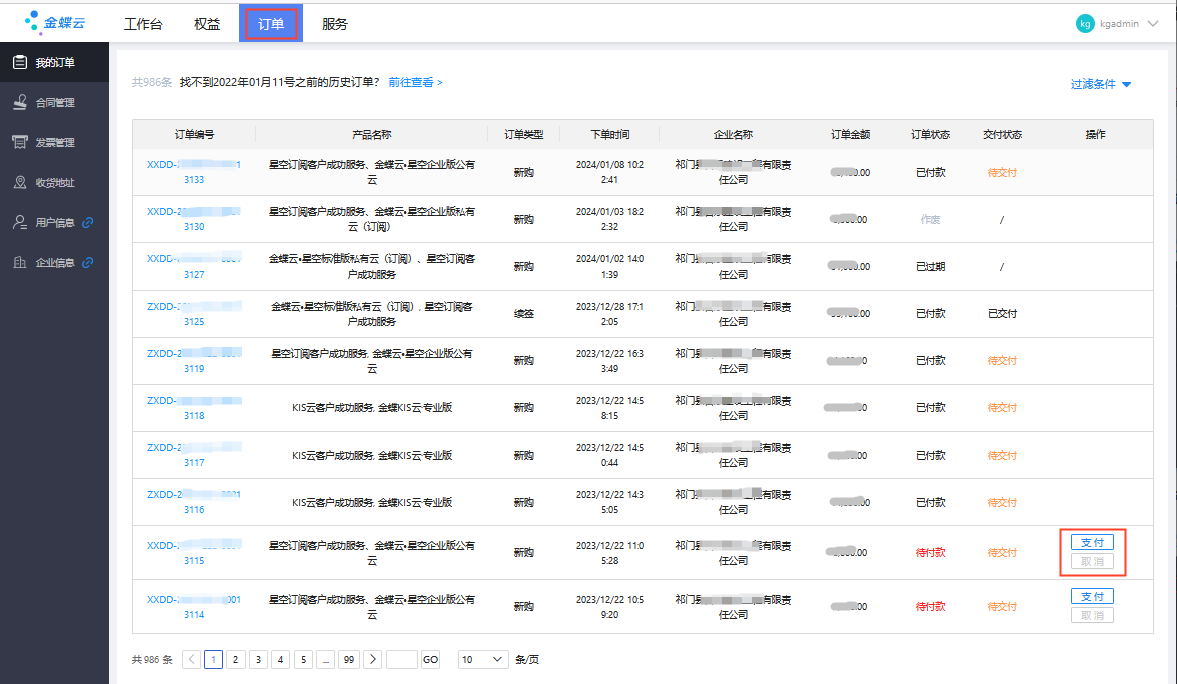
(2)合同管理界面截图:
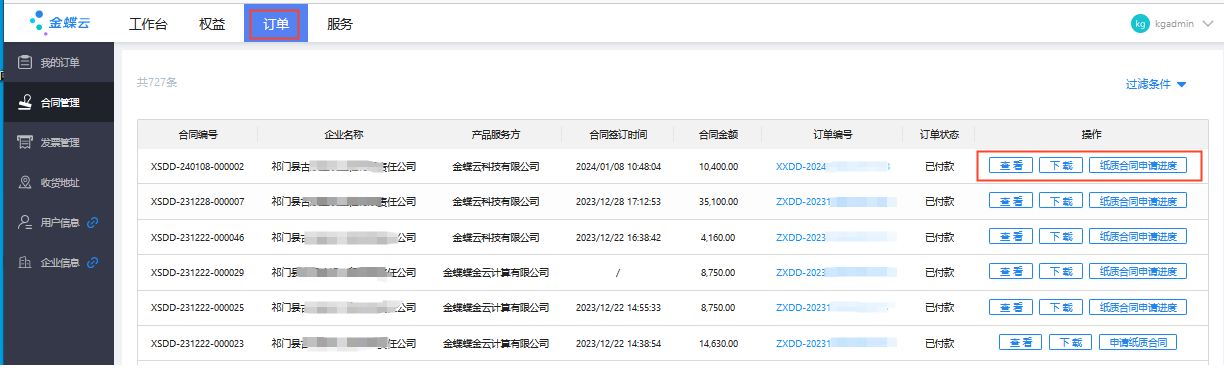
(3)发票管理界面截图:
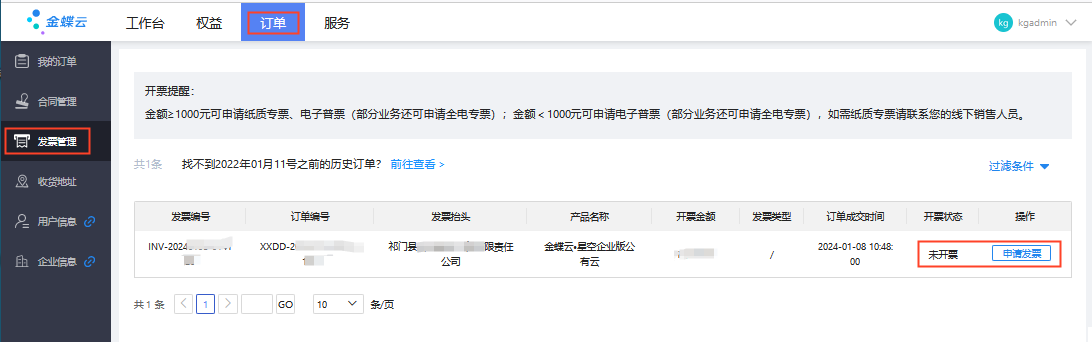
1.3 我的服务
在工作台界面点击导航条上【服务】,即可进入【我的服务】页签,在这个页签,您作为管理员可以查看贵司的工单情况、服务预约情况、获取金蝶提供的服务(工单、智能客服、云社区、在线运维等)、查看金蝶提供的最新资讯。
拖动“在线工单”、"智能客服"等服务项可自由调整服务项顺序。
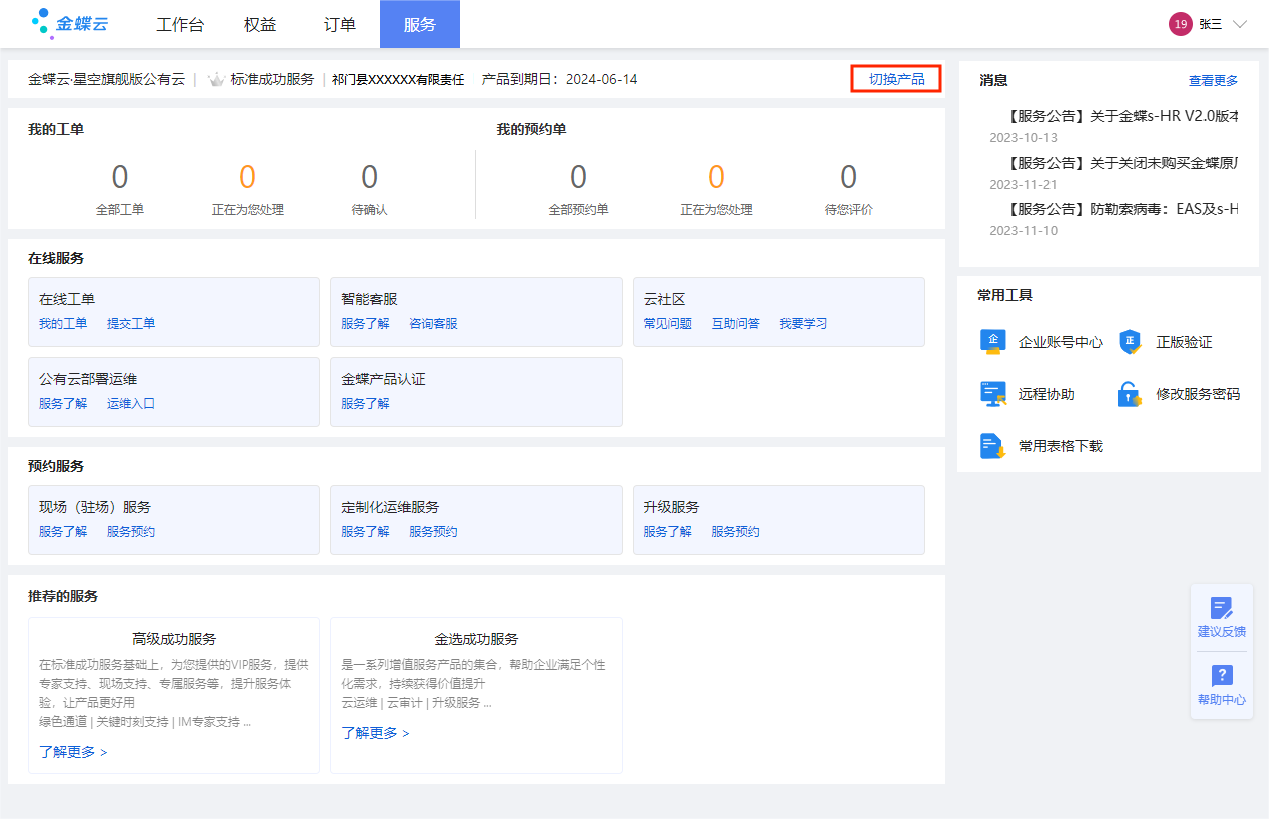
(1)产品切换:
在我的服务页签,展示的数据是按照软件产品的维度展示的,即不同的产品根据产品特性以及贵司的购买情况,展示不同的服务内容。您可以通过【产品切换】按钮,查看不同产品的情况并获取对应的服务。
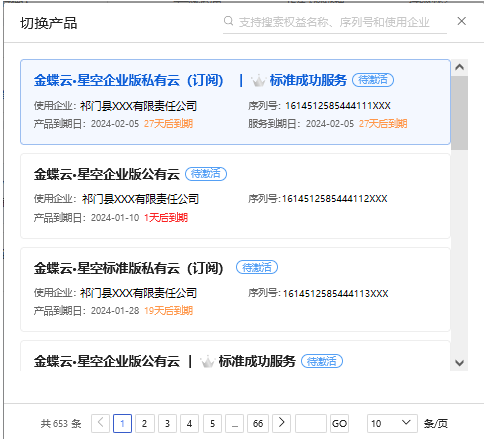
(2)我的工单:
展示贵司在当前选中产品下的工单情况,包括全部工单、正在处理和待确认的工单,点击全部工单的数字,可以打开工单列表,查看工单详情。
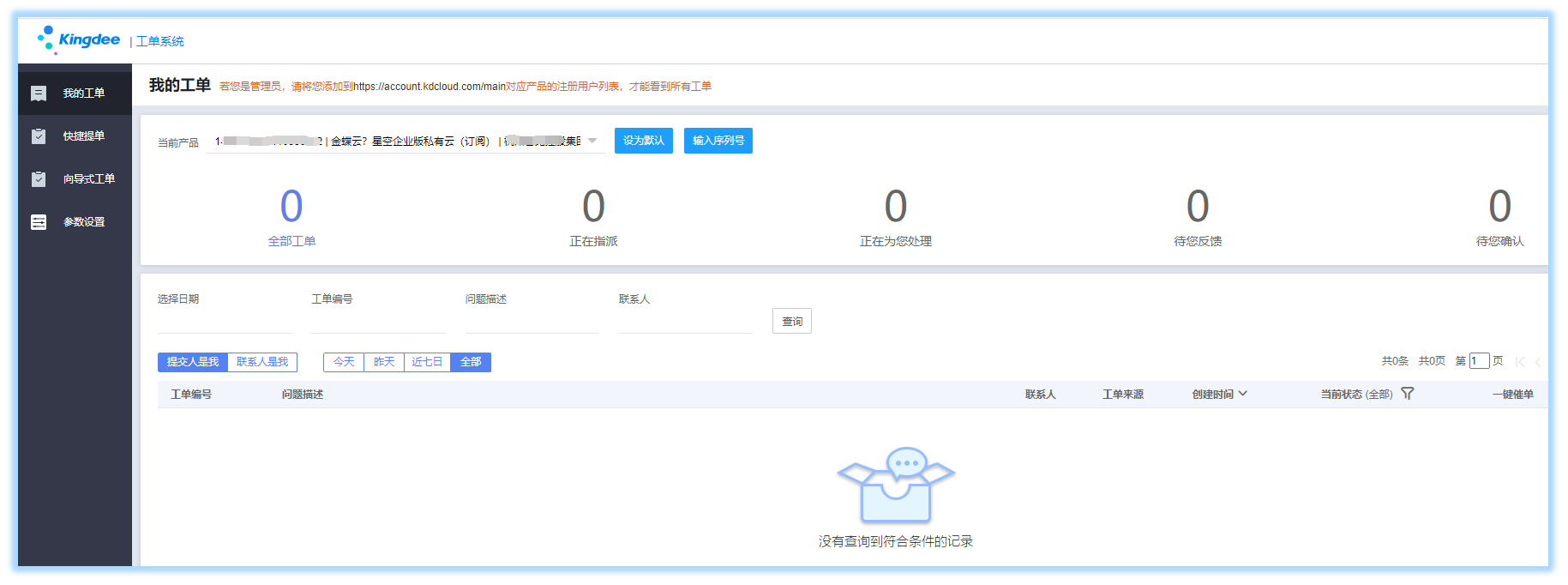
(3)我的预约单:
展示贵司在当前选中产品下的服务预约情况,包括全部预约单、正在处理和待评价的单据,点击单据数字,可以打开对应的预约单列表。在这个界面,可以做【取消预约】、【已解决关闭】、【未解决退回】、【评价】操作。作为管理员,可以查看当前产品下的所有预约单,普通用户只能查看自己创建的单据。
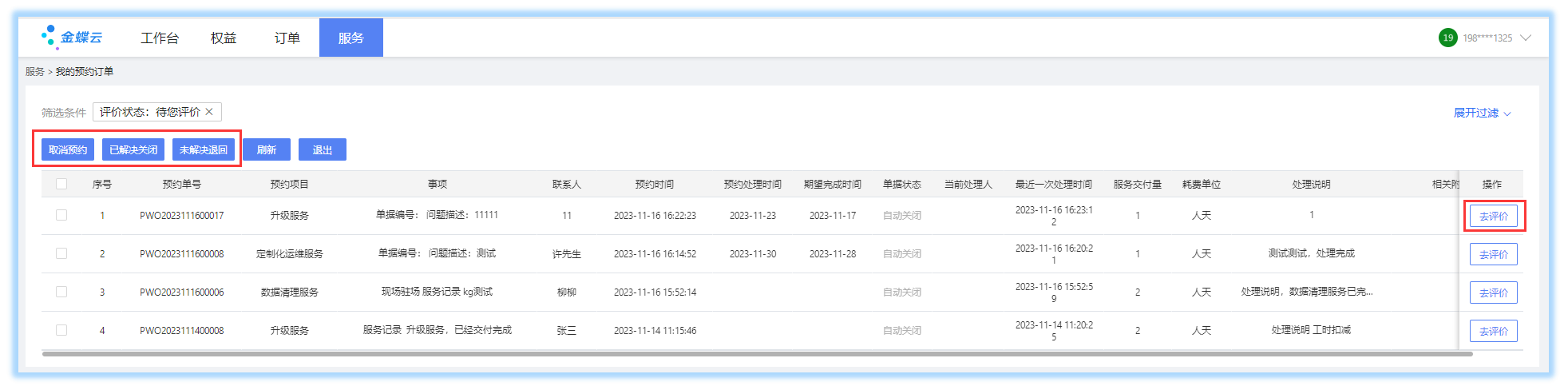
(4)在线服务:
在这个区域,展示的是能直接在线获取的服务,根据当前产品、购买的服务级别以及当前用户的身份,展示出来的服务项(一个小卡片代表一个服务项)都不同。点击下图的红框位置,即可跳转到对应的界面,比如:查看我的工单,提交工单、咨询客服、社区常见问题查询、互助问答和学习、云运维、云备份等操作(运维和备份操作,只有管理员才能操作)。
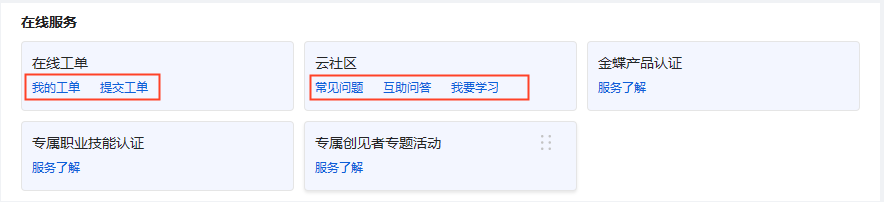
(5)预约服务:
预约服务相对于在线服务,是根据交付方式来划分的,即需要金蝶线下交付的服务。目前是针对购买了高级成功服务或购买了金选成功服务的产品才会展示。预约服务这个区域里面展示的内容也会因产品、部署类型(公有云还是私有云)、用户身份不同,而展示不同的服务项。当您需要享受其中某项服务时,点击该项服务下方的【服务预约】,填入对应的信息,即可向金蝶支持人员发起服务预约。金蝶方对应的支持人员在收到预约消息后,会尽快跟联系人联系,并上门进行服务交付。该项服务预约,会显示在【我的预约单】列表中,您可在列表中查看单据当前的状态,如果交付完成,您可以做确认、关闭和评价操作。
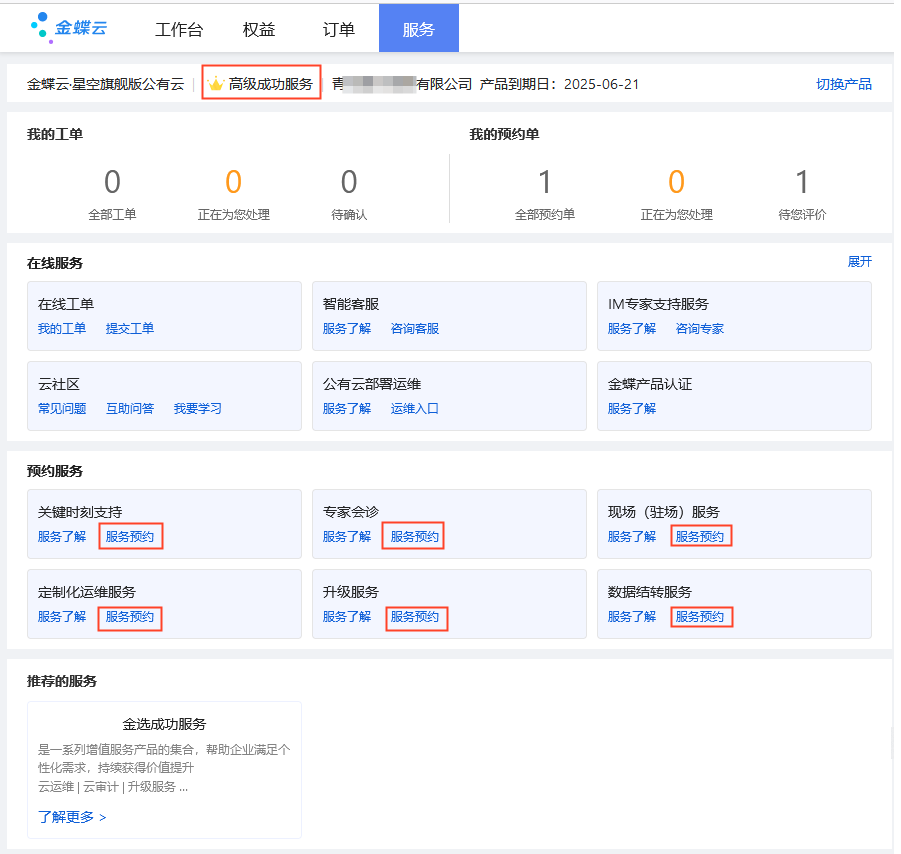
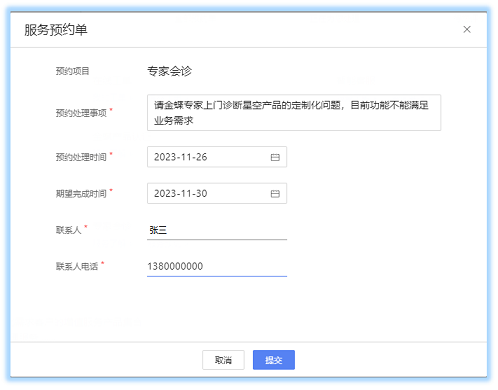
1.4 推荐的服务
该区域是向您推荐金蝶提供的其他服务,您可以通过【了解更多】了解服务情况。如果有兴趣购买,可以联系金蝶方支持人员购买。
1.5 服务报告
在【服务】页签的右侧,对于管理员身份的用户,如果贵司有购买金蝶的高级成功服务,金蝶将为这些客户提供在线查看和下载服务报告的功能。
服务报告将综合分析贵司在金蝶购买或订阅的产品及服务情况、享受的服务情况(工单服务、在线热线服务、运维服务),以及员工在金蝶云社区的学习情况等,并在报告中给出中肯的诊断和建议。让您能全面了解金蝶为您提供的服务交付情况,在未来的信息化规划上,能有所参考,持续的与金蝶全面合作,提升企业的数字化水平。
服务报告按照不同的报告期间,分为月报、半年报和年报等,报告内容会涵盖贵司在金蝶享有的权益情况、享受的服务情况、员工的学习成长情况和金蝶客户经理给贵司信息化方面的建议等内容。
1.5.1 报告授权
在启用服务报告功能前,需要由贵司的管理员(企业管理员、服务管理员)登录工作台授权。经过贵司的授权,金蝶才有权限综合分析贵司在与金蝶商务往来或服务获取中留下的数据,并形成服务报告。服务报告只对贵司管理员开放,绝不会对外流传。
首次授权:
登录工作台后,切换到【服务】页签,右侧会出现服务报告的卡片,如果贵司享受金蝶提供的高级服务,或者是金蝶的大客户,您作为管理员,就可以看到【服务报告】卡片,并可以授权。
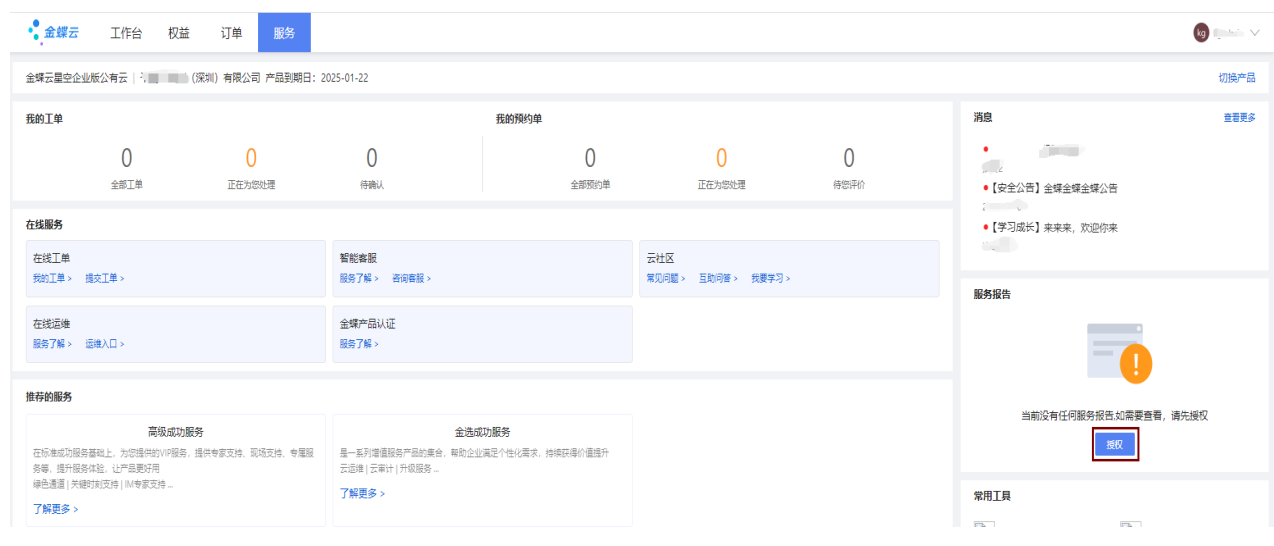
点击【服务报告】卡片中的【授权】按钮,即可对您负责的企业进行授权。
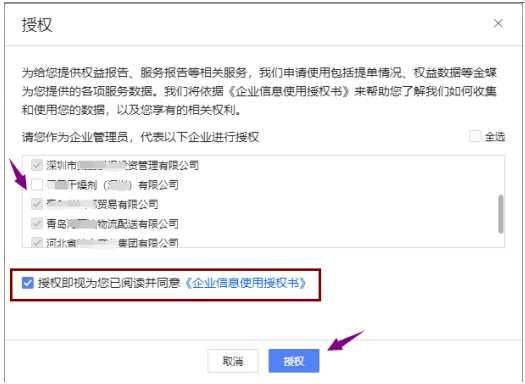
操作说明:
1、点击《企业信息使用授权书》查看授权书内容,勾上“授权即视为您已阅读并同意该授权书
2、勾选需要授权的企业,可以多选
3、点击【授权】按钮,即可完成授权,授权后,金蝶才能在下个报告期间为贵司出具服务报告,您需要耐心等待。
授权修改:
当中途有新企业注册,需要增加授权,或者需要修改现有授权,可以走如下途径:
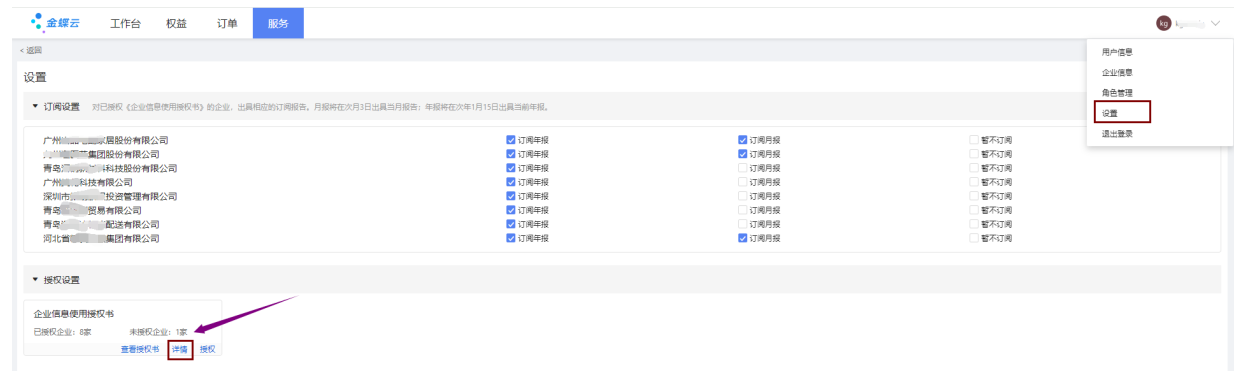
点击上图中的【设置】按钮,即可出现设置界面,点击【详情】,即可进入下图中的授权详情界面,在下面的界面中,展示贵司的授权情况:授权人和授权信息。如需要调整授权,在该界面的右上角,点击【授权】或【取消授权】,即可调整授权,操作方式同首次授权一样。 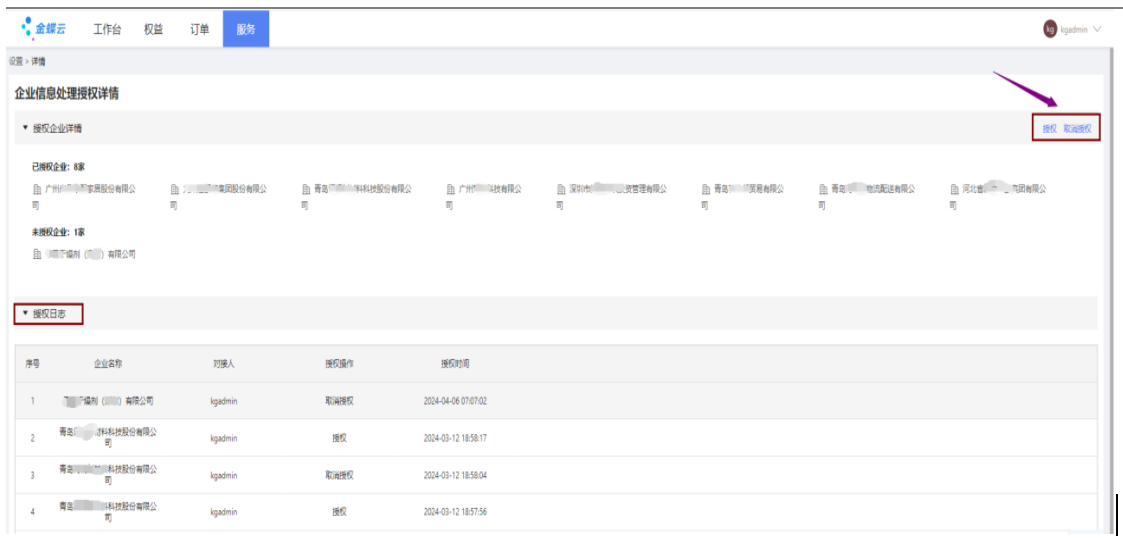
1.5.2 报告订阅
报告订阅是贵司可以选择金蝶是否定期向您推送报告,需要推送哪个类型的报告,默认是订阅年报,次年的一月份推送,如果需要每月都需要查看服务报告,则可以选择订阅月报,月报将于次月推送。
如果需要修改订阅情况,在上面的授权修改的界面,可以同时修改订阅情况,可以同时订阅年报和月报。选择“暂不订阅”,金蝶将不会定期给贵司推送服务报告。
1.5.3 报告查看
服务报告生成之后,会在【服务报告】区域展示,鼠标移到报告名称上点击,即可查看报告。
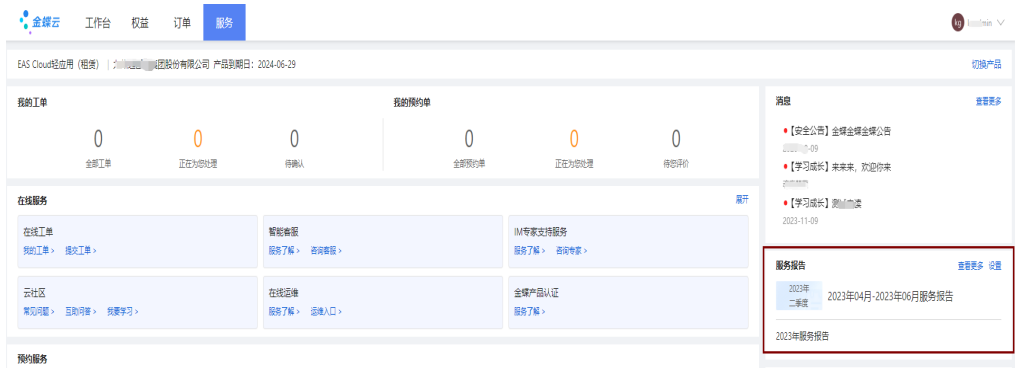
点击【服务报告】卡片中的【查看更多】能看到您所管辖企业的所有的服务报告列表,在列表中,可以查询、查看、下载报告。
列表支持按照企业和报告发布时间过滤;单击报告名称即可快速浏览报告;点击【下载报告】或【下载全部】可以下载报告及报告附件。
1.6 常用工具
在【我的服务】右侧下方,展示的是【常用工具】,提供以下常用的工具:
(1)【企业账号中心】:用于企业注册认证、产品激活、企业成员管理、企业管理员管理等功能,该平台非本次新开发功能,故不作详细介绍。
(2)【产品注册】:用于金蝶EAS、K/3、KIS、BOS等产品提供的注册和重新注册界面,适用于私有云产品。
(3)【正版验证】:用于验证您在用的金蝶产品是否是正版产品。
(4)【许可下载】:用于金蝶产品license文件重新下载。
(5)【补丁下载】:用于下载产品需要的补丁。
(6)【远程协助】:用于下载远程客户端,以便金蝶远程给您提供服务。
(7)【修改服务密码】:用于修改服务密码。
(8)【找回CDKEY】:用户找回CDKEY。
(9)【常用表格下载】:用于下载一些常用表格。
(10)【重新注册】:用于金蝶EAS、K/3、KIS、BOS等产品提供的重新注册界面,适用于私有云产品。
(11)【许可合并与拆分】用于金蝶几个私有云产品线的许可合并和拆分。
(12)【第三方产品加模加站】:适用于天翼和CTBS产品的加模加站。 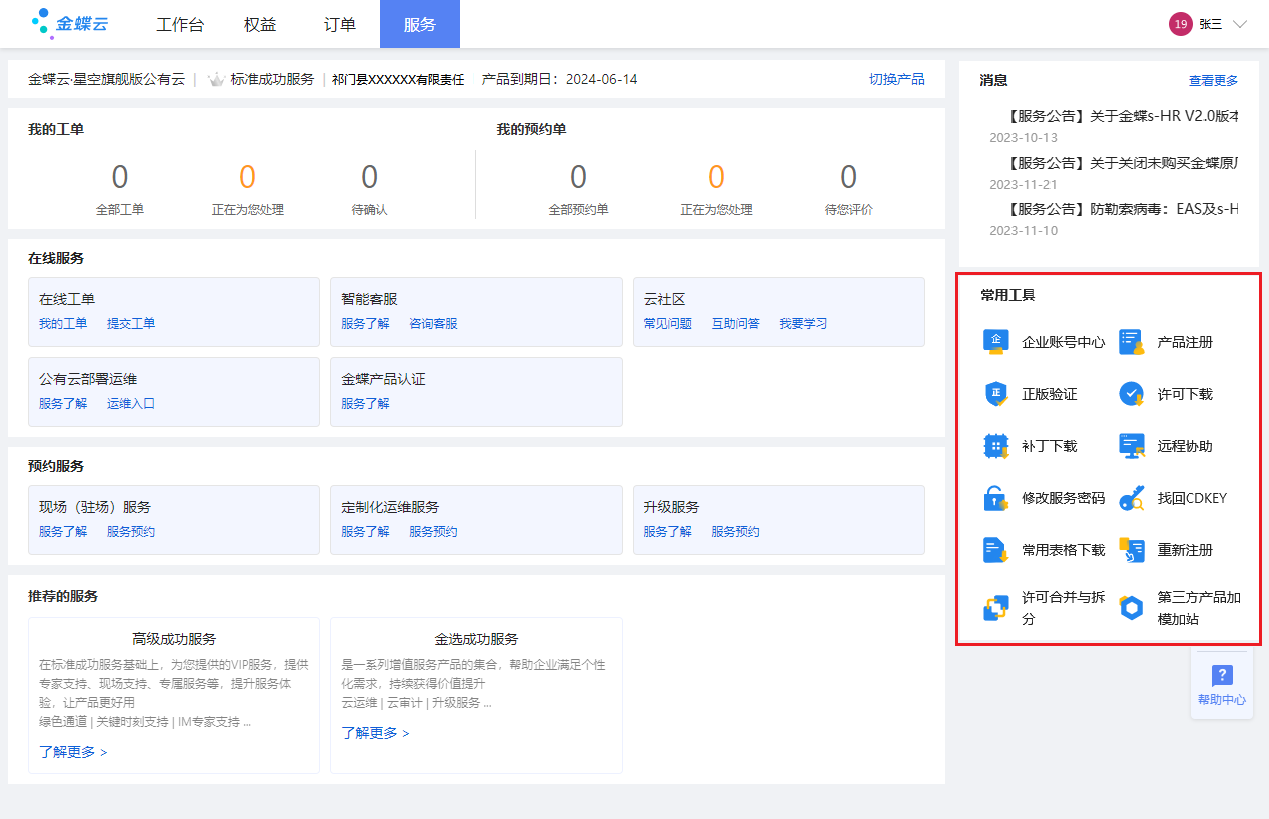
1.7 消息
金蝶各类公告、咨询的展示中心,点击查看更多,可以查看全部消息。
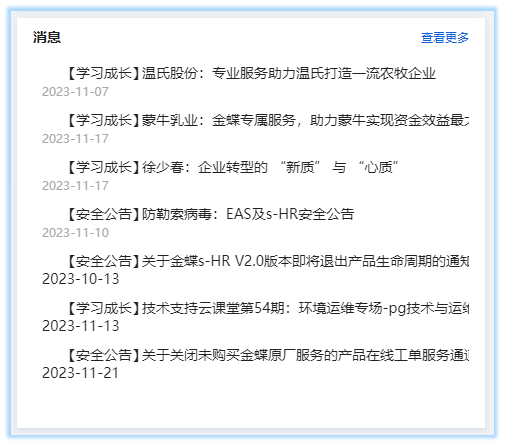
1.8 角色管理
角色管理主要用于企业管理员指定企业中的普通用户为服务管理员,在服务页签,服务管理员身份进入系统可以操作的内容跟企业管理员是一样的。主要的操作权限包括:在线获取所有服务、发起服务预约、查看和操作本企业的所有预约单等权限。
(1)角色管理员的入口:

(2)角色管理授权界面:
在该界面的左侧【全部企业】中会列示当前管理员有权限的所有企业,需要按企业分别授权。
在界面中选中【添加用户】,在添加用户界面,输入普通用户的手机号(该普通用户必须是对应企业的企业成员)。找到用户后,勾选上,点击确定,即可将该用户设置成为服务管理员。删除用户,即在列表里,选中用户,点【删除用户】即可。
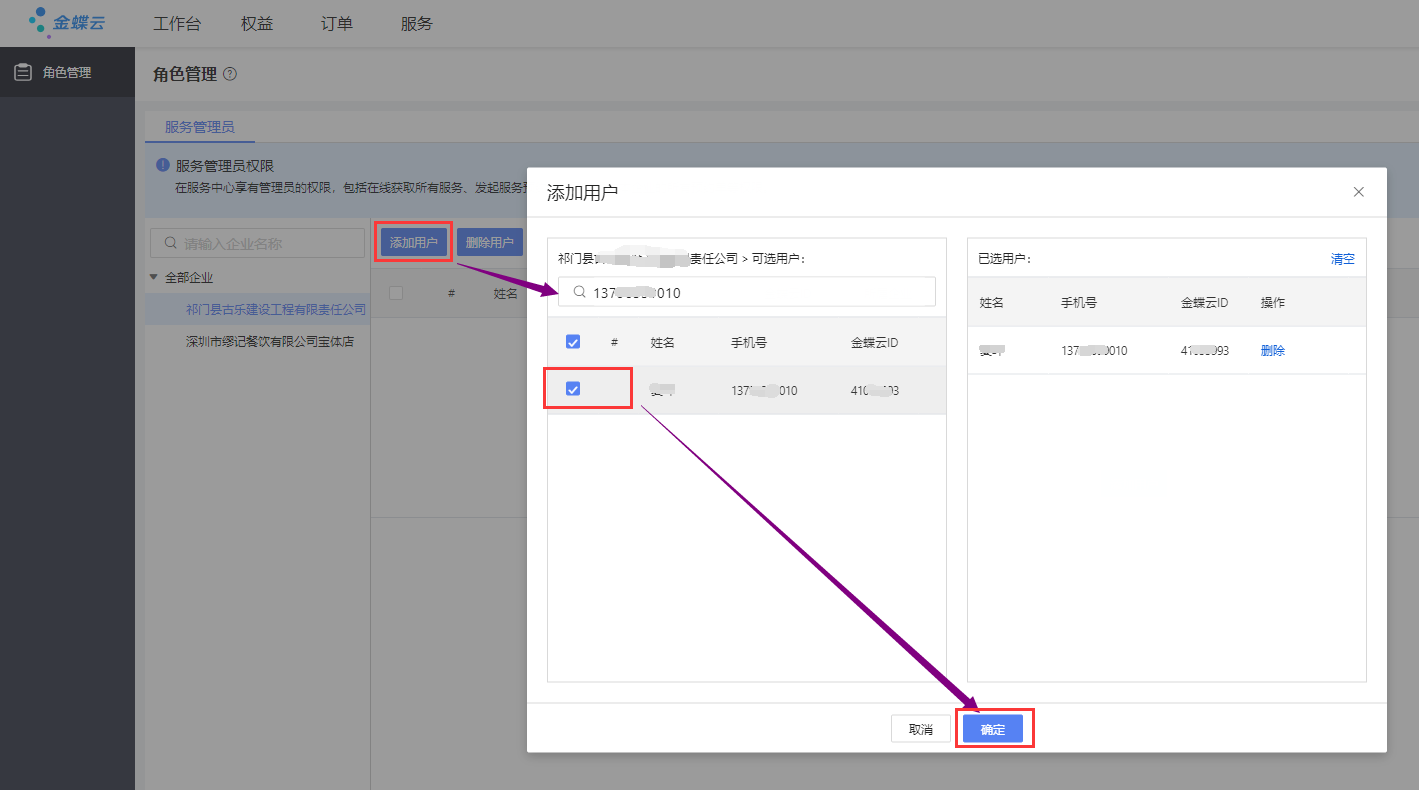
1.9 建议反馈
您可以在这留下您的意见建议,该界面对管理员和普通用户都适用。
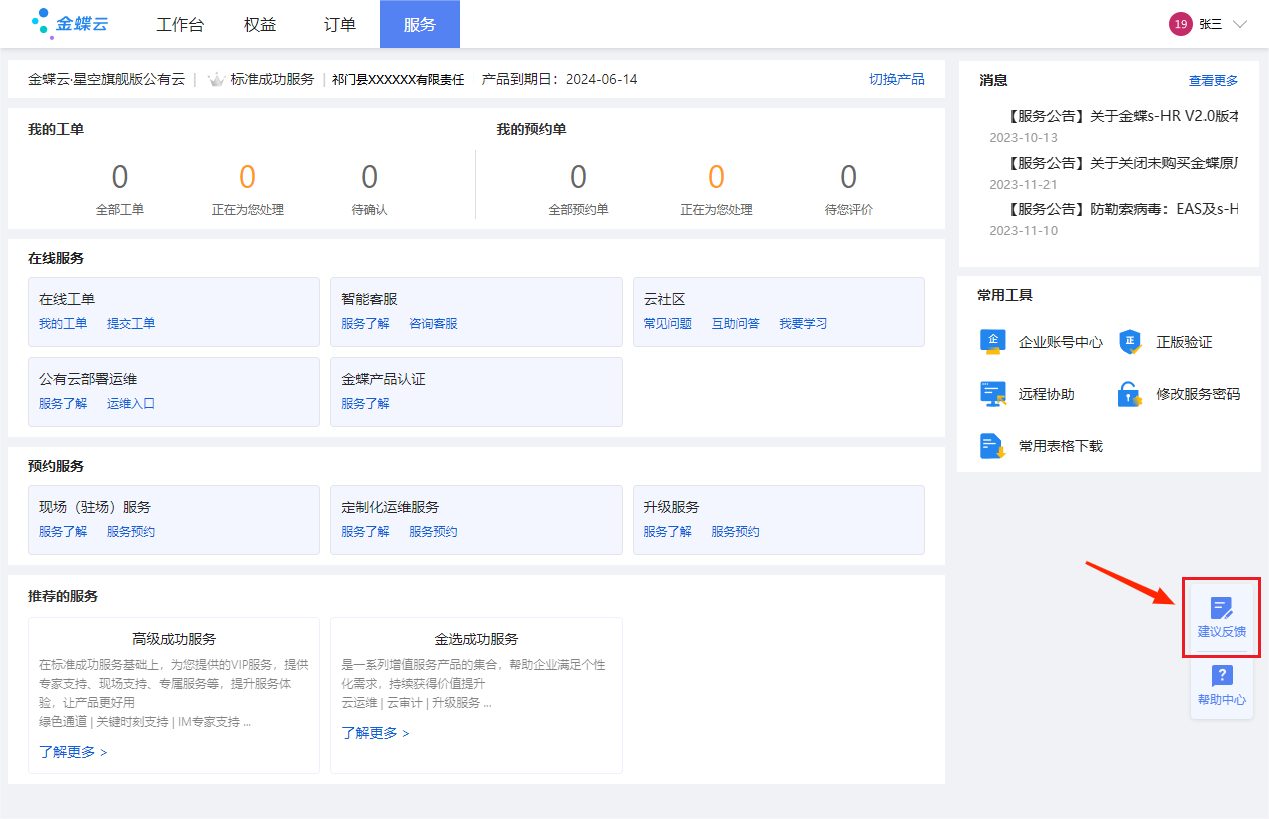
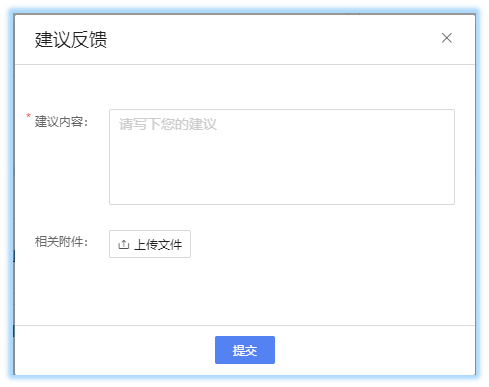
2 普通用户身份
2.1 我的权益
(1)权益查看:支持查看您在金蝶下单订阅或购买的软件产品及服务的权益,以及您目前正在使用的金蝶产品的权益。
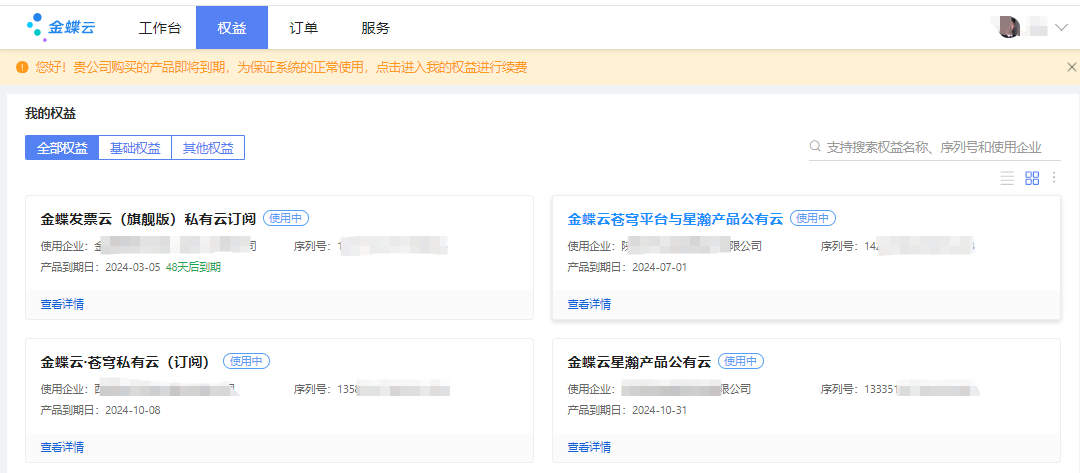
(2)权益操作:仅限管理员可操作【续费】、【调整】和【加模块加用户】功能。
2.2 我的订单
在工作台,可以看到贵司的订单概览数据,如下图所示。点击图中的数字,即可进入【我的订单】页面,也可通过导航条,点击【订单】进入。在【我的订单】界面,普通用户可以查看自己下单的订单或者收货人是自己的订单。不可以做订单支付、订单确认、订单开票等操作。同时,也不可以查看跟订单相关的合同。
2.3 我的服务
在工作台界面点击导航条上【服务】,即可进入【我的服务】页签,在这个页签,作为普通用户,您可以查看与您相关的工单情况、服务预约情况、获取金蝶提供的服务(工单、智能客服、云社区等)、查看金蝶提供的最新资讯。
拖动“在线工单”、"智能客服"等服务项可自由调整服务项顺序。
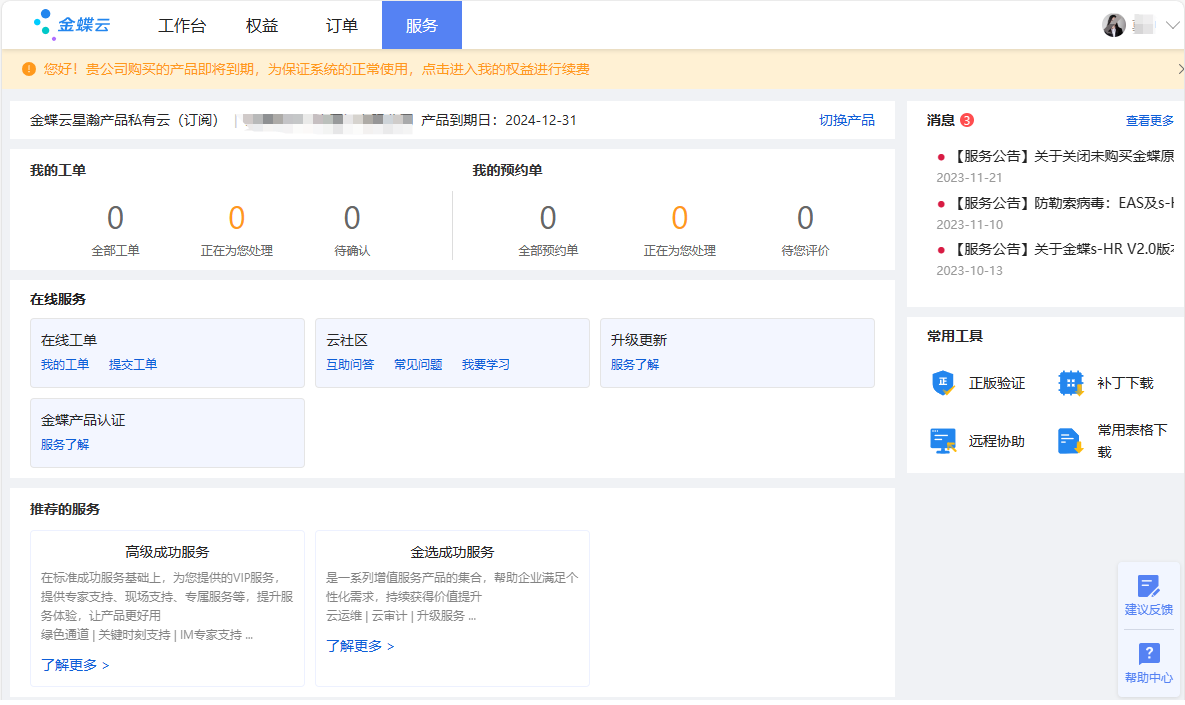
(1)产品切换:
在我的服务页签,展示的数据是按照软件产品的维度展示的,即不同的产品根据产品特性以及贵司的购买情况,展示不同的服务内容。您可以通过【产品切换】按钮,查看不同产品的情况并获取对应的服务。
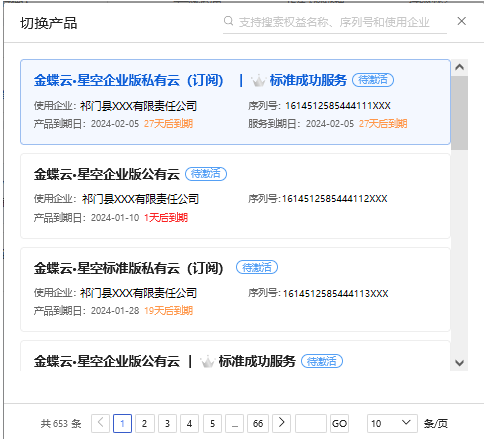
(2)我的工单:
展示您在当前选中产品下提交的工单情况,包括全部工单、正在处理和待确认的工单,点击全部工单的数字,可以打开工单列表,查看工单详情。
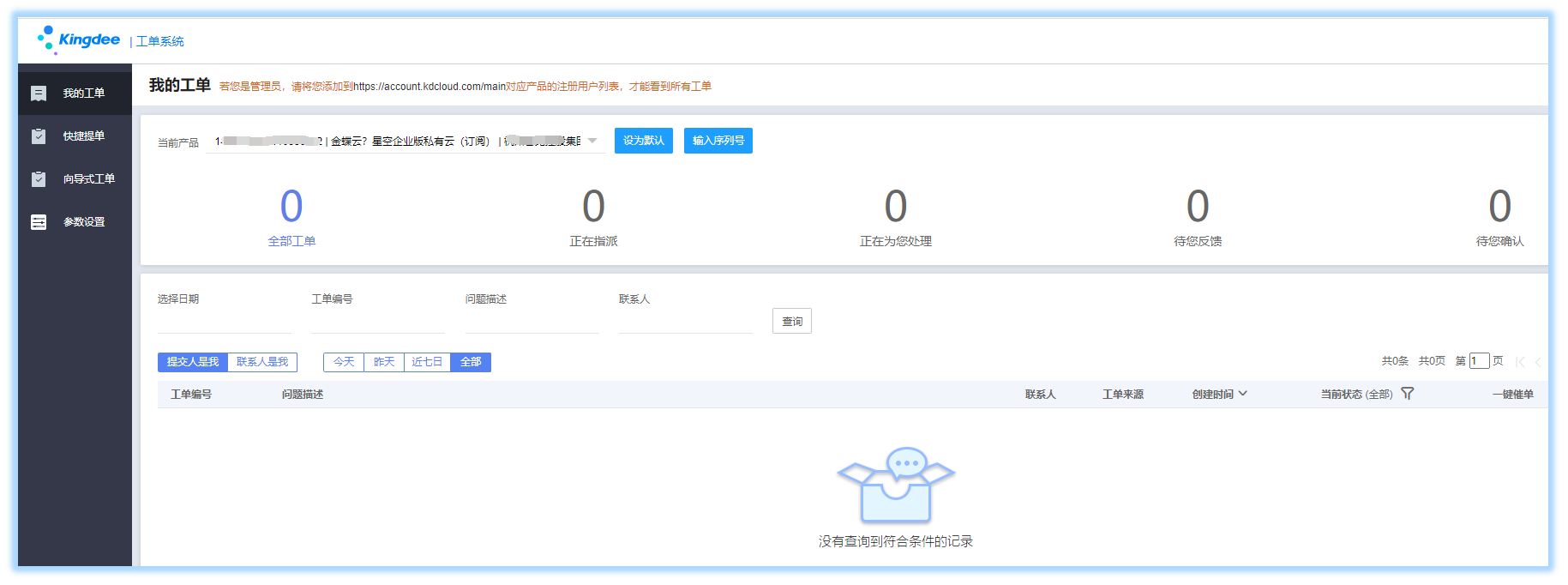
(3)我的预约单:
展示您在当前选中产品下的服务预约情况,包括全部预约单、正在处理和待评价的单据,点击单据数字,可以打开对应的预约单列表。在这个界面,可以【取消预约】、【已解决关闭】、【未解决退回】、【评价】操作。普通用户只能查看自己创建的单据。
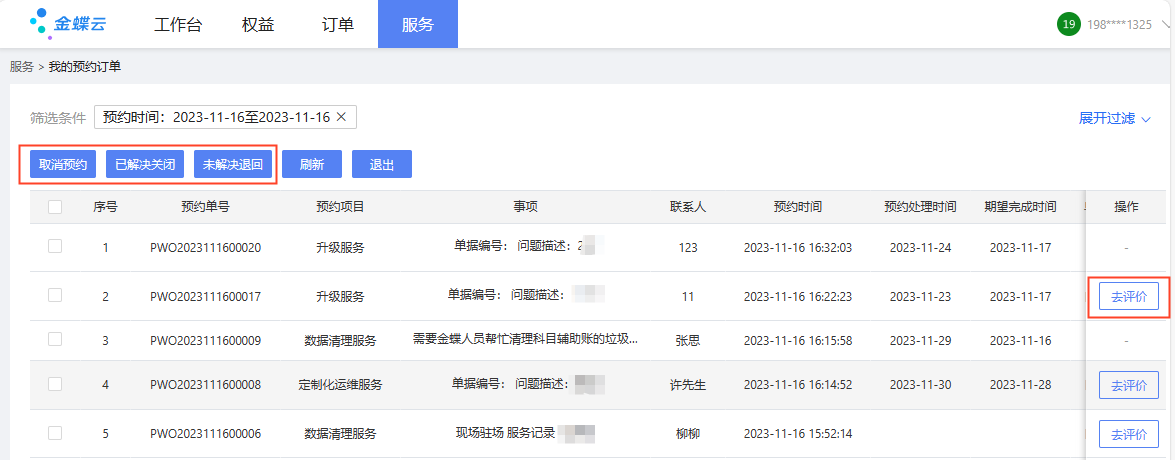
(4)在线服务:
在这个区域,展示的是能直接在线获取的服务,根据当前产品、购买的服务级别以及当前用户的身份,展示出来的服务项(一个小卡片代表一个服务项)都不同。点击下图的红框位置,即可跳转到对应的界面,比如:查看我的工单,提交工单、咨询客服、社区常见问题查询、互助问答和学习等操作(只有管理员才能进行运维和备份操作)。
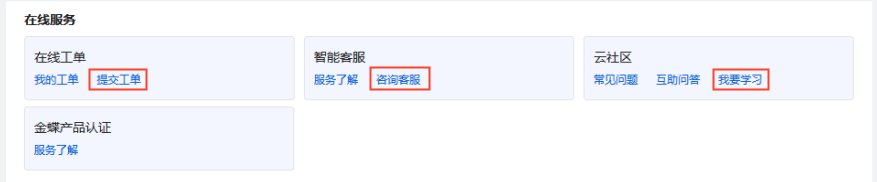
(5)预约服务:
作为普通用户,如果贵司购买了产品的高级成功服务,那您可以看到对应的预约服务,比如:【关键时刻支持】、【专家会诊】等服务项,当您需要享受其中某项服务时,点击该项服务下方的【服务预约】,填入对应的信息,即可向金蝶支持人员发起服务预约。金蝶方对应的支持人员在收到预约消息后,会尽快跟联系人联系,并进行服务交付。该项服务预约,会显示在【我的预约单】列表中,您可在列表中查看单据当前的状态,如果交付完成,您可以做确认、关闭和评价操作。
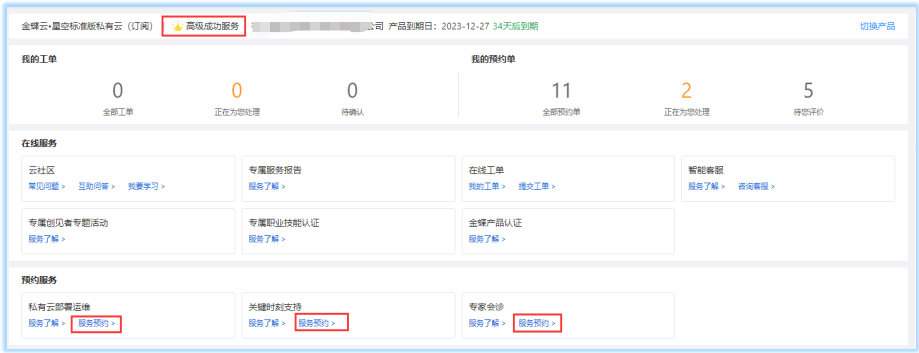
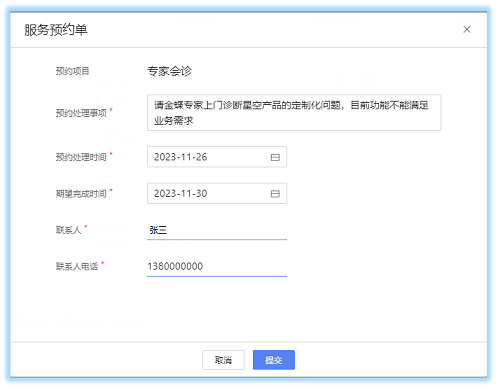
2.4 推荐的服务
该区域是向您推荐金蝶提供的其他服务,您可以通过【了解更多】,了解服务情况,如果有兴趣购买,可以联系金蝶方支持人员购买。
2.5 常用工具
在【我的服务】右侧下方,展示的是【常用工具】,提供以下常用的工具:
(1)【正版验证】:用于验证您在用的金蝶产品是否是正版产品。
(2)【补丁下载】:用于下载产品需要的补丁。
(3)【远程协助】:用于下载金蝶提供的远程客户端,以便金蝶远程给您提供服务。
(4)【常用表格下载】:用于下载一些常用表格
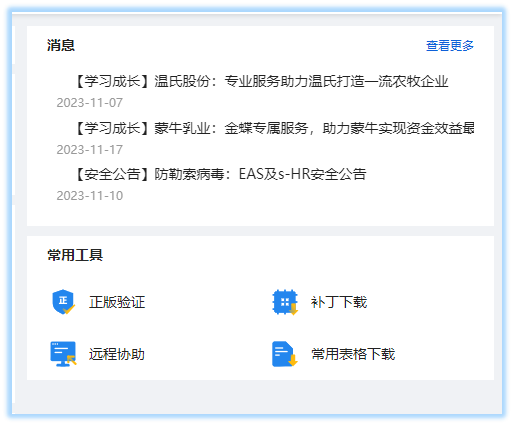
2.6 消息
金蝶各类公告、咨询的展示中心,点击查看更多,可以查看全部消息。
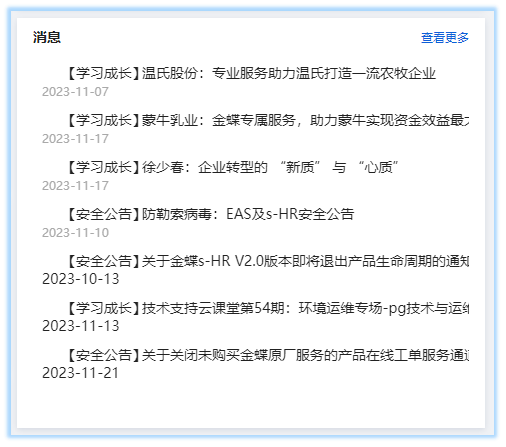
2.7 角色管理
普通用户无法看到该入口。
2.8 建议反馈
您可以在这留下您的意见建议,该功能对管理员和普通用户都适用。
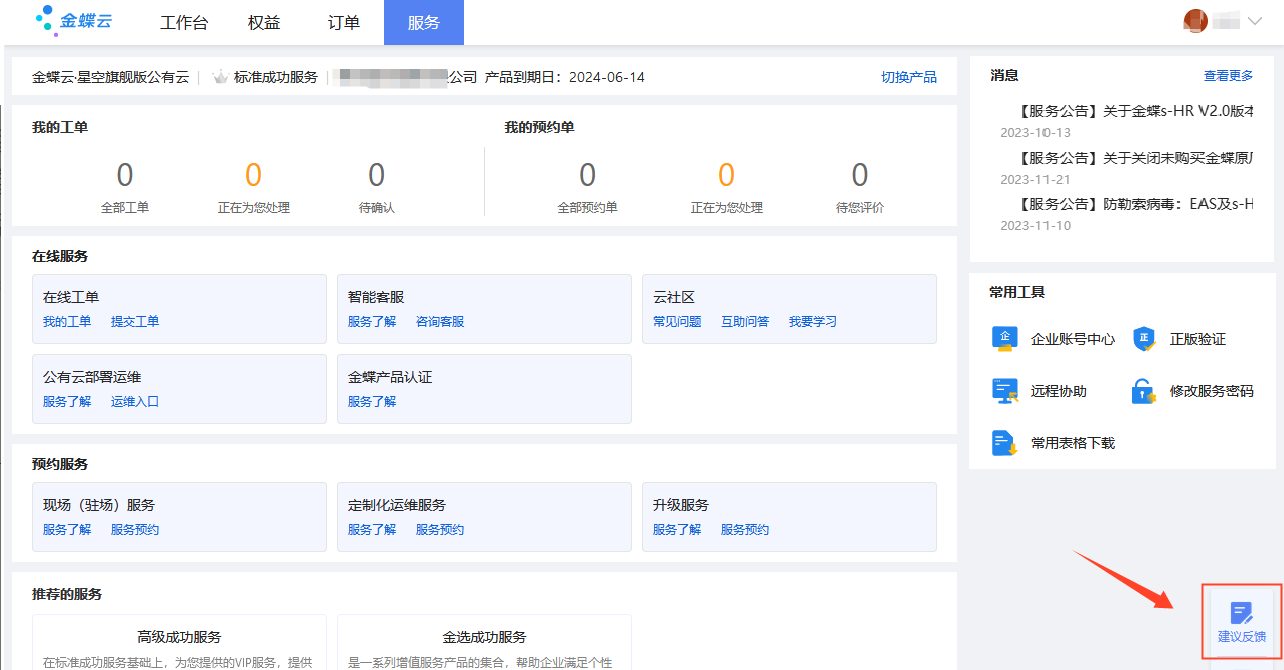
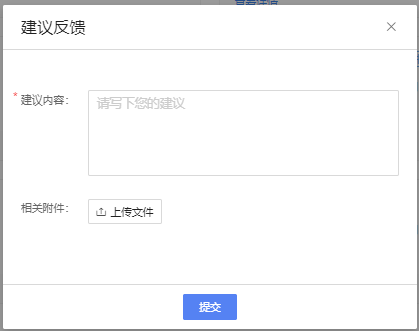
金蝶软件(中国)有限公司客户成功部
2024年1月
推荐阅读

